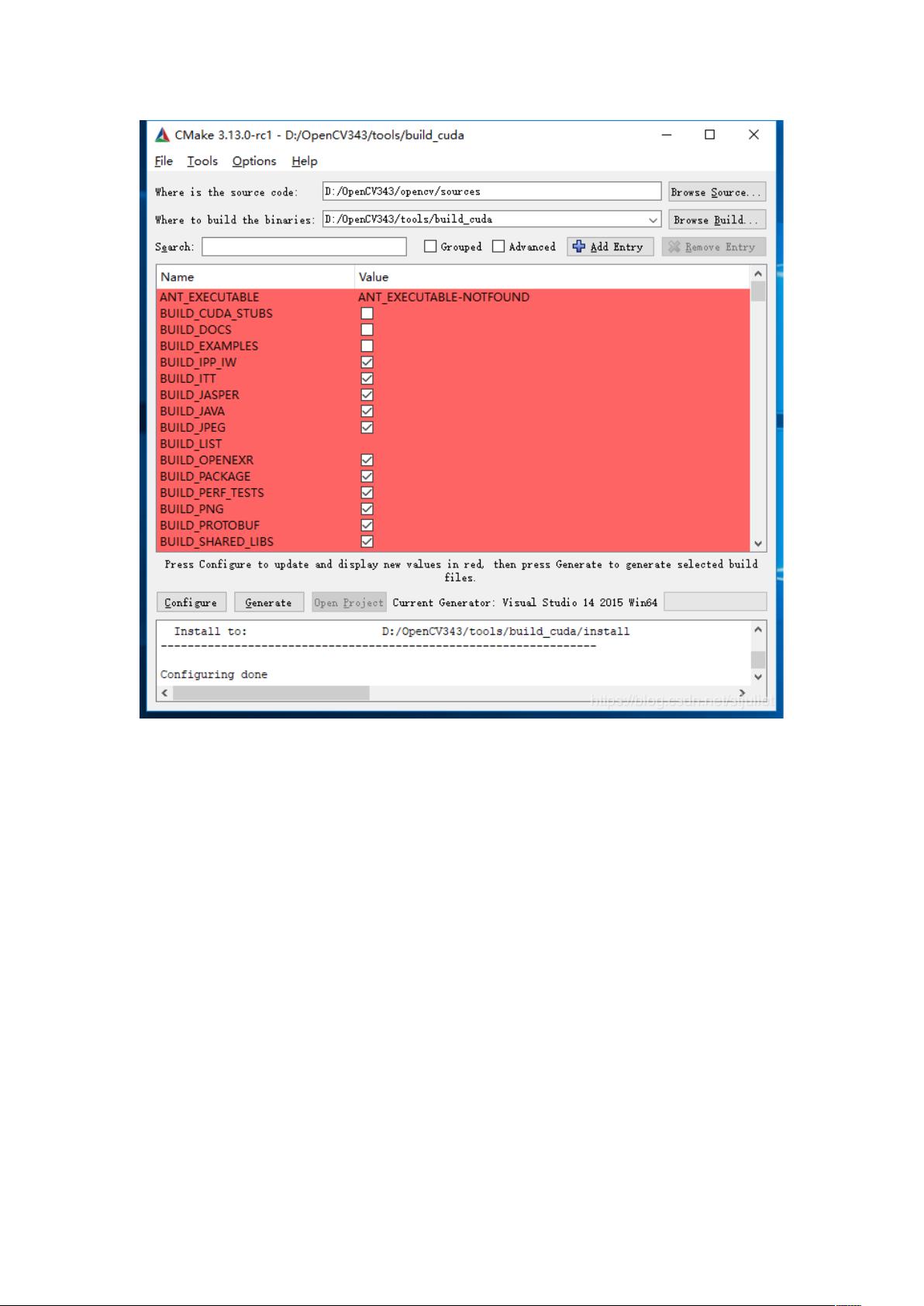VS环境下编译OpenCV及_contrib扩展模块指南
需积分: 10 183 浏览量
更新于2024-09-03
1
收藏 807KB DOCX 举报
"这篇文档主要介绍了如何在Windows环境下编译OpenCV以及它的扩展模块OpenCVContrib。教程适合初学者,详细讲解了从下载依赖到使用CMake配置编译环境,再到Visual Studio (VS)中生成安装的过程。"
OpenCV是一个开源的计算机视觉库,广泛应用于图像处理和计算机视觉领域。它包含了众多预编译的函数,便于开发者快速实现各种功能。然而,OpenCV的某些高级特性和实验性模块并未包含在官方发布的库中,这些额外的功能位于OpenCVContrib项目中。因此,为了使用这些扩展模块,我们需要自行编译OpenCV源代码。
首先,你需要安装Visual Studio 2015或更高版本,因为OpenCV的构建系统通常与VC++编译器兼容。确保你下载的OpenCV版本与OpenCVContrib版本匹配,这样可以避免编译时可能出现的问题。将这两个库放在同一目录下便于管理。
接下来,使用CMake工具来配置编译环境。在CMake中,指定源代码目录(OpenCV和OpenCVContrib的根目录)和构建输出目录。在首次配置后,找到"OPENCV_EXTRA_MODULES_PATH"选项,并将其设置为OpenCVContrib的"modules"子目录。这将使CMake识别并编译扩展模块。多次运行Configure,直到所有选项变为白色,表示配置完成。然后点击Generate生成解决方案文件(OpenCV.sln)。
在Visual Studio中打开生成的OpenCV.sln文件,你可以看到项目结构。为了生成库文件,你需要选择合适的平台(通常是Win32或x64,以及Debug或Release模式)。对整个解决方案进行Rebuild,等待编译完成。接着,找到并运行"CMakeTargets->INSTALL"项目,这将生成一个名为"install"的目录,其中包含了编译好的库文件。
最后,编译完成后,你需要更新你的项目设置,指向新生成的库文件路径。例如,动态链接库(.dll文件)应放在可执行文件的同一目录下,而静态库(.lib文件)则需链接到你的项目中。在OpenCV的新版本中,通常会生成不同配置(Debug和Release)以及不同架构(x86和x64)的库文件,确保根据你的项目需求选择正确的库。
通过这个过程,你不仅能够获得基本的OpenCV库,还能利用到扩展模块提供的额外功能,如深度学习模块(dnn)、XFeatures2D等,从而丰富你的计算机视觉应用。这个编译过程虽然相对复杂,但对于理解OpenCV的工作原理和自定义配置来说,是非常有价值的。
135 浏览量
266 浏览量
332 浏览量
132 浏览量
140 浏览量
2023-11-07 上传
2021-11-28 上传
2014-10-20 上传
「已注销」
- 粉丝: 1
- 资源: 4
最新资源
- labview串口编程
- 成就DBA职业生涯成就DBA职业生涯
- cp210详细资料cp210详细资料cp210详细资料
- RTX51中文使用指南
- 《管理系统中计算机应用》试题
- java 设计模式 设计模式 java
- wifi OID说明
- 毕业设计 BBS论坛软件设计文档
- Learning_Programming_C#
- 一种高精度波形发生器的设计及实现
- MyEclipse 6 Java 开发中文教程
- S3C2410+下LCD+驱动程序移植及GUI+程序编写
- FLASH制作软件FLAHTXT
- MapReduce: Simplified Data Processing on Large Clusters
- 能量管理系统应用程序接口第501部分(DL/T890·501-2007)
- 多路智力竞赛抢答器设计